bizhubのよくあるご質問
![]()
文字やイメージを重ねて印刷できますか?
![]()
ウォーターマーク(文字スタンプ)やヘッダー/フッターを付けて印刷できます。
また、コンピューターに保存されているファイルと重ねて印刷するオーバーレイ機能もあります。
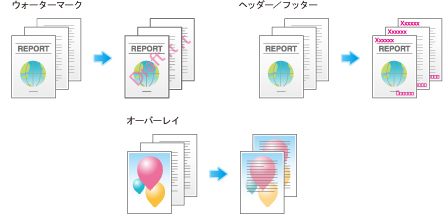
[操作方法]
● ウォーターマークを付けて印刷する
社外秘や重要など、文書の著作権保護や重要性を示す場合に利用します。
1 アプリケーションソフトウェアでファイルを開き、[ファイル] をクリックしてメニューから[印刷] をクリックします。
2 [プリンターの選択] (または[プリンター名])で本機を選び、[詳細設定] (または[プロパティ])をクリックします。
3 [スタンプ/ページ印字] タブの[ウォーターマーク] をチェックして、ウォーターマークを選びます。 
POINT
[編集] をクリックすると、ウォーターマークの内容を変更したり、新しく作成したりできます。
4 [OK] をクリックします。
5 [印刷] をクリックします。
● ヘッダー/フッターを付けて印刷する
文書の内容を表すタイトルを上部に付けたり、ページ数を下部に付けて印刷したい場合などに利用します。
1 アプリケーションソフトウェアでファイルを開き、[ファイル] をクリックしてメニューから[印刷] をクリックします。
2 [プリンターの選択] (または[プリンター名])で本機を選び、[詳細設定] (または[プロパティ])をクリックします。
3 [スタンプ/ページ印字] タブの[ヘッダー/ フッター] をチェックして、印刷する情報を選びます。 
POINT
[編集] をクリックすると、ヘッダー/フッターの印刷を開始するページや色などを設定できます。
4 [OK] をクリックします。
5 [印刷] をクリックします。
● オーバーレイ印刷する
文書に帳票用の罫線を付けたり、会社のロゴを付けて印刷したい場合などに利用します。
CHECK!
オーバーレイ機能を利用するには、あらかじめオーバーレイ用のファイルをコンピューターに作成しておく必要があります。
1 アプリケーションソフトウェアでファイルを開き、[ファイル] をクリックしてメニューから[印刷] をクリックします。
2 [プリンターの選択](または[プリンター名])で本機を選び、[詳細設定] (または[プロパティ])をクリックします。
3 あらかじめコンピューターに作成したファイルと重ねて印刷する場合は、[スタンプ/ページ印字]タブの
[オーバーレイ] から[PCの画像を印刷]を選び、オーバーレイ用のファイルを選びます。 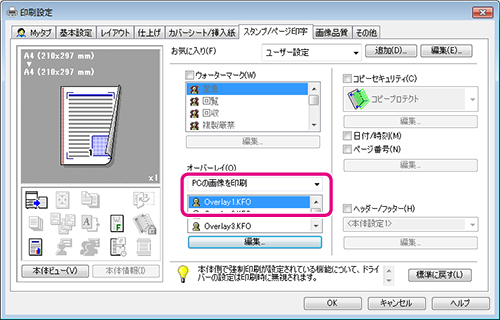
POINT
[編集] をクリックすると、オーバーレイ印刷するページや場所などを設定できます。
4 [OK] をクリックします。
5 [印刷] をクリックします。
更新日時 2012年2月23日
FAQ番号:copz00127



















